Jak zkopírovat a vložit text do terminálu Linux

Když zadáte dlouhý příkaz do okna Terminál, který jste našli na webu nebo v dokumentu, můžete ušetřit nějaký čas snadno zkopírujte a vložte příkaz na výzvu.
Chcete-li začít, zvýrazněte text požadovaného příkazu na webové stránce nebo v dokumentu, který jste našli. Pro zkopírování textu stiskněte klávesy Ctrl + C.
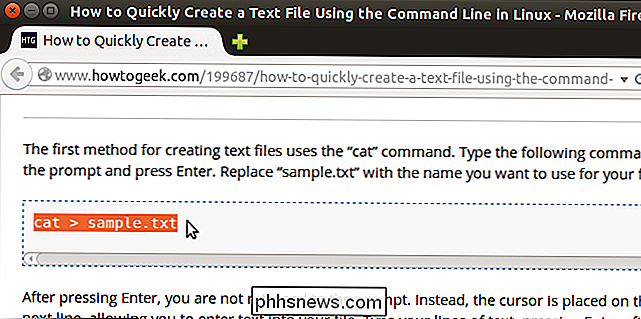
Stisknutím kombinace kláves Ctrl + Alt + T otevřete okno Terminál, pokud ještě není otevřeno. Klepněte pravým tlačítkem myši na výzvu a v rozbalovací nabídce vyberte možnost "Vložit".
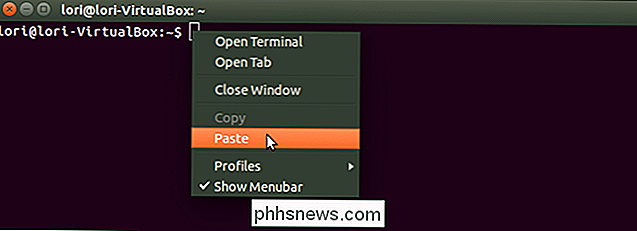
Text, který jste zkopírovali, je vložen na výzvu. Stiskněte klávesu Enter pro provedení příkazu

Příkaz se provede tak, jak jste zadali v sobě.
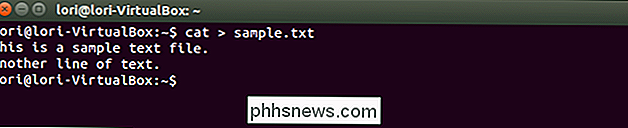
Můžete také zkopírovat text z okna Terminál a vložit jej do jiných programů. Jednoduše zvýrazněte text, klepněte pravým tlačítkem na něj a z rozbalovací nabídky vyberte možnost "Kopírovat". Tento text můžete vložit do textového editoru, textového editoru apod.
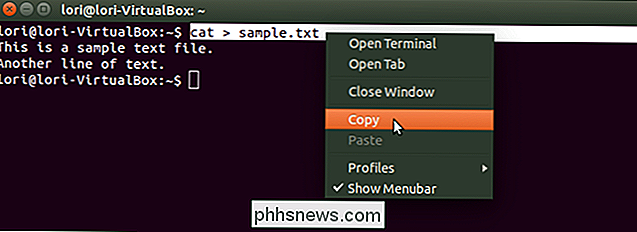
Při vkládání kopírovaného příkazu do okna Terminál můžete pomocí kláves se šipkami procházet příkazem a pomocí klávesy Backspace odstranit text a znovu jej zadat , pokud je to žádoucí. To je užitečné, pokud chcete kopírovat dlouhý příkaz obsahující pojistky pro určité části příkazu. Můžete je jednoduše změnit, abyste přizpůsobili příkaz podle svých potřeb.

Jak mohu povolit Silverlight ve verzi Google Chrome verze 42 a novější?
V našich dnešních prohlížečích se všichni díváme na naše oblíbené televizní seriály a filmy, ale co děláte, když jste nemůžete sledovat videa ve vašem oblíbeném prohlížeči? Dnešní příspěvek Q & A postavy SuperUser pomáhá frustrovanému čtenáři, aby Amazon Instant Video pracoval znovu v prohlížeči Google Chrome.

Vystavte si to: Sedíte v restauraci nebo v kavárně, jen nechtěně surfujete po internetu v telefonu. Být jako důvtipný uživatel, jste připojeni k veřejnému Wi-Fi a ukládat data. Najednou veřejná Wi-Fi přestane fungovat. Ale nemusíte se obávat, protože funkce "Smart Network Switch" na telefonech Samsung automaticky přepne na mobilní připojení, když je Wi-Fi příliš slabý.



